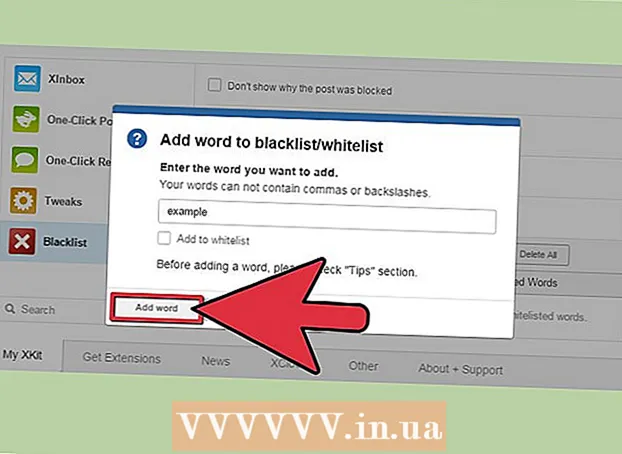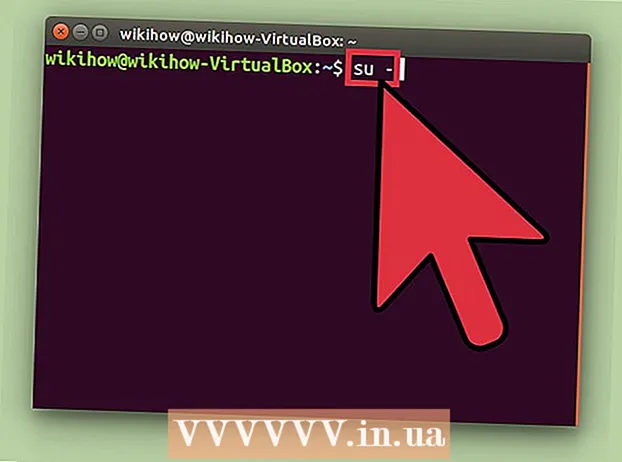Аўтар:
Judy Howell
Дата Стварэння:
26 Ліпень 2021
Дата Абнаўлення:
22 Чэрвень 2024

Задаволены
- Крок
- Спосаб 1 з 3: Скапіруйце URL выяваў у Інтэрнэце
- Спосаб 2 з 3: Загрузіце выявы і атрымайце URL
- Спосаб 3 з 3: Пошук URL выявы на больш складаных сайтах
- Парады
Калі вы знайшлі ў Інтэрнэце малюнак, які вам спадабаўся, але вы не ведаеце, як да яго спасылацца, не хвалюйцеся! Капіяваць URL-адрас выявы ў Інтэрнэце даволі проста. Затым вы можаце ўставіць гэтую спасылку куды заўгодна, у свой блог, паведамленні на форуме, электронную пошту і г.д.
Крок
Спосаб 1 з 3: Скапіруйце URL выяваў у Інтэрнэце
 Шукайце малюнак, з якога вы хочаце скапіяваць вэб-адрас. Можна скапіраваць Інтэрнэт-адрас большасці выяў, якія вы знойдзеце ў Інтэрнэце.
Шукайце малюнак, з якога вы хочаце скапіяваць вэб-адрас. Можна скапіраваць Інтэрнэт-адрас большасці выяў, якія вы знойдзеце ў Інтэрнэце.  Пераканайцеся, што ў вас адкрыта арыгінальная версія выявы. На некаторых вэб-сайтах замест поўнага малюнка паказваецца паменшаная версія. Калі вы скапіруеце URL-адрас адтуль, у вас няма нічога, акрамя адраса значка. Пераканайцеся, што малюнак у поўным памеры загружаны ў вашым браўзэры.
Пераканайцеся, што ў вас адкрыта арыгінальная версія выявы. На некаторых вэб-сайтах замест поўнага малюнка паказваецца паменшаная версія. Калі вы скапіруеце URL-адрас адтуль, у вас няма нічога, акрамя адраса значка. Пераканайцеся, што малюнак у поўным памеры загружаны ў вашым браўзэры. - Напрыклад, выявы ў гэтым артыкуле wikiHow па сутнасці паменшаныя. Для поўных версій вам трэба будзе націснуць на малюнак, каб адкрыць яго ў новым акне.
 Пстрыкніце правай кнопкай мышы (кампутар) на малюнку альбо націсніце і ўтрымлівайце малюнак (мабільны). Знайшоўшы малюнак, з якога вы хочаце скапіяваць спасылку, пстрыкніце яго правай кнопкай мышы, калі ў вас ёсць кампутар, альбо націсніце і ўтрымлівайце малюнак на мабільнай прыладзе.
Пстрыкніце правай кнопкай мышы (кампутар) на малюнку альбо націсніце і ўтрымлівайце малюнак (мабільны). Знайшоўшы малюнак, з якога вы хочаце скапіяваць спасылку, пстрыкніце яго правай кнопкай мышы, калі ў вас ёсць кампутар, альбо націсніце і ўтрымлівайце малюнак на мабільнай прыладзе. - Калі вы працуеце з Mac адной кнопкай мышы, утрымлівайце Ctrl і націсніце малюнак, каб адкрыць кантэкстнае меню.
- Калі вы не можаце пстрыкнуць малюнак правай кнопкай мышы, націсніце тут.
 Абярыце опцыю «Капіяваць адрас малюнка». У залежнасці ад вашага браўзэра гэтая опцыя будзе мець іншую назву:
Абярыце опцыю «Капіяваць адрас малюнка». У залежнасці ад вашага браўзэра гэтая опцыя будзе мець іншую назву: - Chrome (камп'ютэр) - "Капіраваць адрас выявы"
- Chrome (для мабільных прылад) - "Капіяваць URL выявы"
- Internet Explorer - "Капіяваць"
- Safari (iOS) - "Капіяваць" (Заўвага: Гэта працуе толькі ў тым выпадку, калі малюнак не з'яўляецца спасылкай. Калі малюнак з'яўляецца спасылкай на іншую старонку, Safari не атрымае URL-адрас)
- Safari (OS X) - "Капіраваць адрас выявы"
- Firefox - "Капіраваць месцазнаходжанне выявы"
 Скапіруйце і ўстаўце URL выявы. Пасля таго, як вы скапіруеце URL выявы, ён апынецца ў буферы абмену.Адтуль вы можаце скапіяваць яго куды заўгодна, напрыклад, паведамленне, дакумент альбо адрасную радок у вашым браўзэры. Калі вы скапіруеце што-небудзь яшчэ перад устаўкай, скапіраваны URL будзе перазапісаны апошнім скапіраваным элементам.
Скапіруйце і ўстаўце URL выявы. Пасля таго, як вы скапіруеце URL выявы, ён апынецца ў буферы абмену.Адтуль вы можаце скапіяваць яго куды заўгодна, напрыклад, паведамленне, дакумент альбо адрасную радок у вашым браўзэры. Калі вы скапіруеце што-небудзь яшчэ перад устаўкай, скапіраваны URL будзе перазапісаны апошнім скапіраваным элементам.
Спосаб 2 з 3: Загрузіце выявы і атрымайце URL
 Вырашыце, якой паслугай па загрузцы малюнкаў вы хочаце скарыстацца. Калі вы хочаце даць URL адной з малюнкаў, вы можаце адправіць яго на вэб-сайт хостынгу малюнкаў і скапіяваць вэб-адрас. Гэты артыкул у асноўным прысвечаны Imgur, бо гэта адно з больш простых рашэнняў, для якога вам не патрэбна ўліковы запіс. Даступны шэраг розных бясплатных варыянтаў хостынгу малюнкаў, у тым ліку:
Вырашыце, якой паслугай па загрузцы малюнкаў вы хочаце скарыстацца. Калі вы хочаце даць URL адной з малюнкаў, вы можаце адправіць яго на вэб-сайт хостынгу малюнкаў і скапіяваць вэб-адрас. Гэты артыкул у асноўным прысвечаны Imgur, бо гэта адно з больш простых рашэнняў, для якога вам не патрэбна ўліковы запіс. Даступны шэраг розных бясплатных варыянтаў хостынгу малюнкаў, у тым ліку: - Імгур
- Flickr
- TinyPic
- Прашыўка
 Націсніце на кнопку "Загрузіць выявы". Калі вы выкарыстоўваеце Imgur, вы знойдзеце гэтую кнопку ўверсе старонкі.
Націсніце на кнопку "Загрузіць выявы". Калі вы выкарыстоўваеце Imgur, вы знойдзеце гэтую кнопку ўверсе старонкі.  Дадайце выявы, якія вы хочаце загрузіць. Вы можаце шукаць на сваім кампутары выявы, а потым перацягваць іх у акно альбо капіяваць і ўстаўляць.
Дадайце выявы, якія вы хочаце загрузіць. Вы можаце шукаць на сваім кампутары выявы, а потым перацягваць іх у акно альбо капіяваць і ўстаўляць. - Калі вы выкарыстоўваеце прыкладанне Imgur для свайго мабільнага, спачатку трэба стварыць уліковы запіс.
 Націсніце на кнопку "Пачаць загрузку". Выявы будуць загружаныя з вашага кампутара на сайт Imgur.
Націсніце на кнопку "Пачаць загрузку". Выявы будуць загружаныя з вашага кампутара на сайт Imgur.  Знайдзіце тэчку "Падзяліцца гэтым малюнкам". Націсніце на спасылку "Дадаткова", каб пашырыць яго.
Знайдзіце тэчку "Падзяліцца гэтым малюнкам". Націсніце на спасылку "Дадаткова", каб пашырыць яго.  Скапіруйце вэб-адрас "Прамая спасылка". Гэты адрас накіруе вас непасрэдна на малюнак, які вы загрузілі. Затым вы можаце адправіць, падзяліцца і ўбудаваць яго па жаданні.
Скапіруйце вэб-адрас "Прамая спасылка". Гэты адрас накіруе вас непасрэдна на малюнак, які вы загрузілі. Затым вы можаце адправіць, падзяліцца і ўбудаваць яго па жаданні.
Спосаб 3 з 3: Пошук URL выявы на больш складаных сайтах
 Адкрыйце вэб-сайт у Chrome або Safari. Калі вы не можаце пстрыкнуць малюнак правай кнопкай мышы, ён, верагодна, абаронены кодам. Каб знайсці гэты адрас, вам патрэбен інструмент распрацоўшчыка, напрыклад у Chrome або Safari. Вы таксама можаце зрабіць гэта з Firefox, калі ў вас усталявана надбудова Firebug.
Адкрыйце вэб-сайт у Chrome або Safari. Калі вы не можаце пстрыкнуць малюнак правай кнопкай мышы, ён, верагодна, абаронены кодам. Каб знайсці гэты адрас, вам патрэбен інструмент распрацоўшчыка, напрыклад у Chrome або Safari. Вы таксама можаце зрабіць гэта з Firefox, калі ў вас усталявана надбудова Firebug.  Адкрыйце інструмент распрацоўніка. Прэса Ctrl+⇧ Зрух+Я/⌘ Камандаванне+⇧ Зрух+Я каб адкрыць Web Inspector. Гэта адкрые новы фрэйм у браўзэры з кодам з веб-сайта.
Адкрыйце інструмент распрацоўніка. Прэса Ctrl+⇧ Зрух+Я/⌘ Камандаванне+⇧ Зрух+Я каб адкрыць Web Inspector. Гэта адкрые новы фрэйм у браўзэры з кодам з веб-сайта. - Вы можаце хутка знайсці спіс, пстрыкнуўшы правай кнопкай мышы на малюнку, а затым выбраўшы "Праверыць".
 Шукайце спіс выявы. Пры прагортцы кода сайта вы ўбачыце розныя элементы, якія вылучаюцца. Знайдзіце тую частку, якая падкрэслівае малюнак, якое вы хочаце скапіяваць.
Шукайце спіс выявы. Пры прагортцы кода сайта вы ўбачыце розныя элементы, якія вылучаюцца. Знайдзіце тую частку, якая падкрэслівае малюнак, якое вы хочаце скапіяваць.  Шукайце адрас выявы ў раздзеле "Стылі". Калі навесці курсор мышы на спасылку, вы ўбачыце прыклад. Знайдзіце спасылку на малюнак, для якога хочаце знайсці вэб-адрас.
Шукайце адрас выявы ў раздзеле "Стылі". Калі навесці курсор мышы на спасылку, вы ўбачыце прыклад. Знайдзіце спасылку на малюнак, для якога хочаце знайсці вэб-адрас.  Пстрыкніце спасылку правай кнопкай мышы і абярыце Капіраваць месцазнаходжанне спасылкі.’ Гэта скапіруе URL выявы ў буфер абмену. Вы можаце праверыць спасылку, скапіраваўшы яе ў адрасны радок (у новай укладцы) вашага аглядальніка.
Пстрыкніце спасылку правай кнопкай мышы і абярыце Капіраваць месцазнаходжанне спасылкі.’ Гэта скапіруе URL выявы ў буфер абмену. Вы можаце праверыць спасылку, скапіраваўшы яе ў адрасны радок (у новай укладцы) вашага аглядальніка.
Парады
- Калі вы хочаце выкарыстаць малюнак, зроблены кімсьці іншым, спачатку атрымайце дазвол стваральніка і абавязкова пакажыце, што і хто крыніца побач з малюнкам, інакш вы рызыкуеце падаць у суд.